如何在 Ubuntu 16.04 和 Fedora 22-24 上安装最新的 XFCE 桌面?
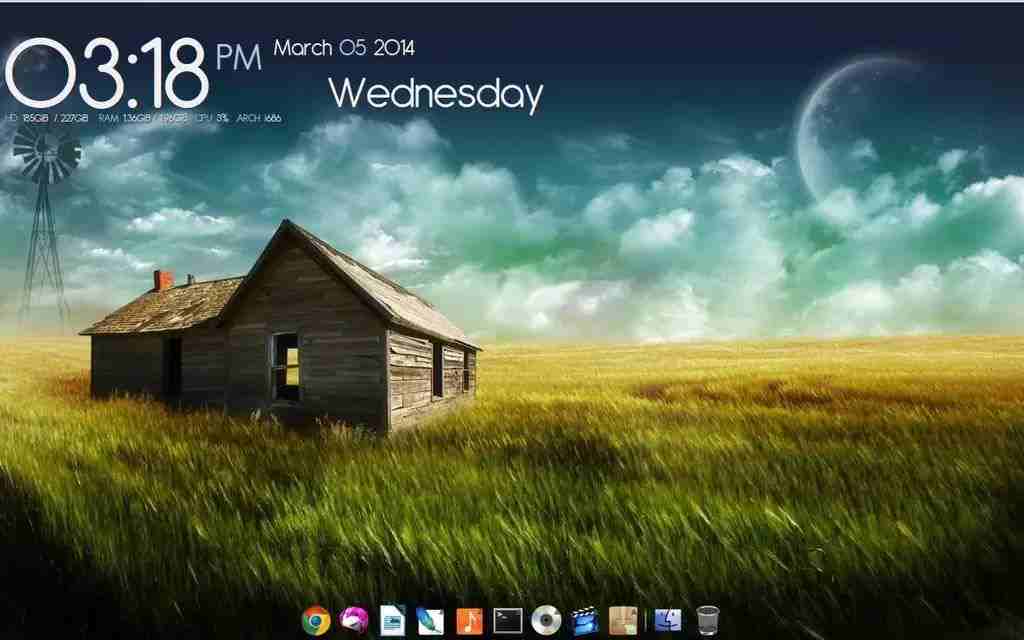
Xfce 是一款针对 Linux 系统的现代化轻型开源桌面环境[1],它在其他的类 Unix 系统上,比如 Mac OS X、 Solaries、 *BSD 以及其它几种上也能工作得很好。它非常快并以简洁而优雅的用户界面展现了用户友好性。
在服务器上安装一个桌面环境有时还是有用的,因为某些应用程序可能需要一个桌面界面,以便高效而可靠的管理。 Xfce 的一个卓越的特性是其内存消耗等系统资源占用率很低,因此,如果服务器需要一个桌面环境的话它会是首选。
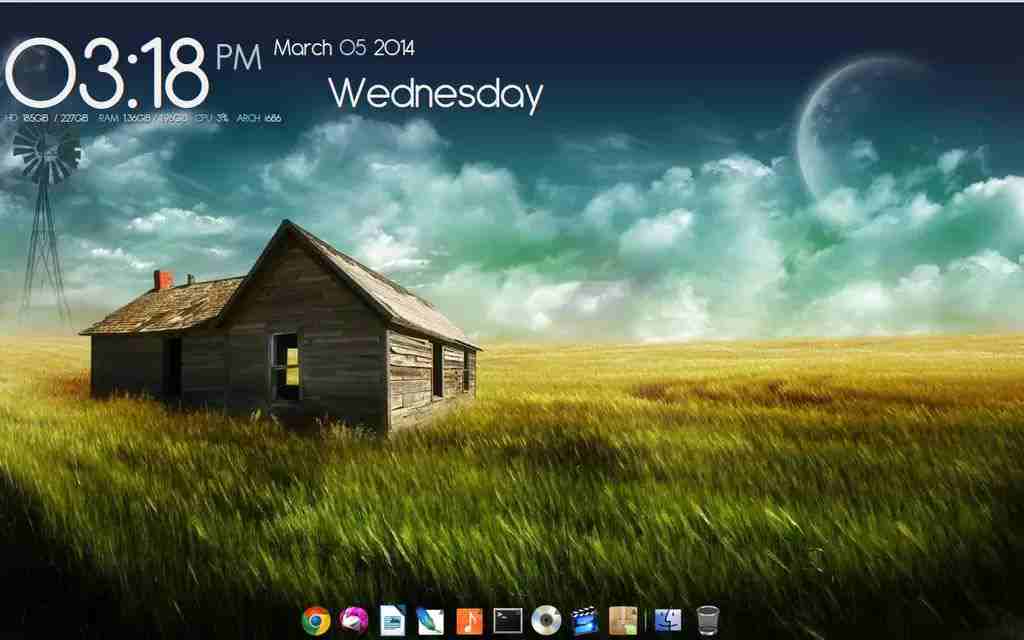
Xfce 桌面的功能特性
另外,它的一些值得注意的组件和功能特性列在下面:
- Xfwm 窗口管理器
- Thunar 文件管理器
- 用户会话管理器:用来处理用户登录、电源管理之类
- 桌面管理器:用来设置背景图片、桌面图标等等
- 应用管理器
- 它的高度可连接性以及一些其他次要功能特性
Xfce 的最新稳定发行版是 Xfce 4.12,它所有的功能特性和与旧版本的变化都列在了这儿[2]。
在 Ubuntu 16.04 上安装 Xfce 桌面
Linux 发行版,比如 Xubuntu、Manjaro、OpenSUSE、Fedora Xfce Spin、Zenwalk 以及许多其他发行版都提供它们自己的 Xfce 桌面安装包,但你也可以像下面这样安装最新的版本。
$ sudo apt update$ sudo apt install xfce4
等待安装过程结束,然后退出当前会话,或者你也可以选择重启系统。在登录界面,选择 Xfce 桌面,然后登录,截图如下:
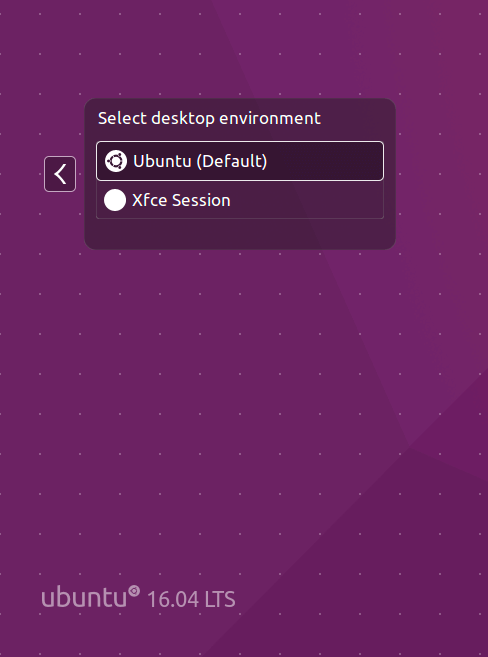
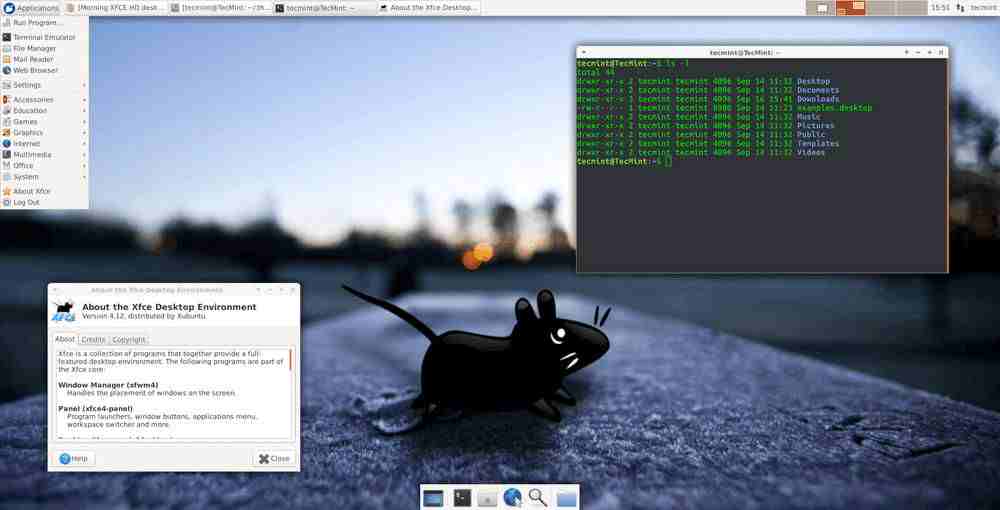
在 Fedora 22-24 上安装 Xfce 桌面
如果你已经有一个安装好的 Linux 发行版 Fedora,想在上面安装 xfce 桌面,那么你可以使用如下所示的 yum 或 dnf 命令。
--------------------在Fedora22上--------------------#yum install @xfce--------------------在Fedora23-24上--------------------# dnf install @xfce-desktop-environment
安装 Xfce 以后,你可以从会话菜单选择 Xfce 登录或者重启系统。
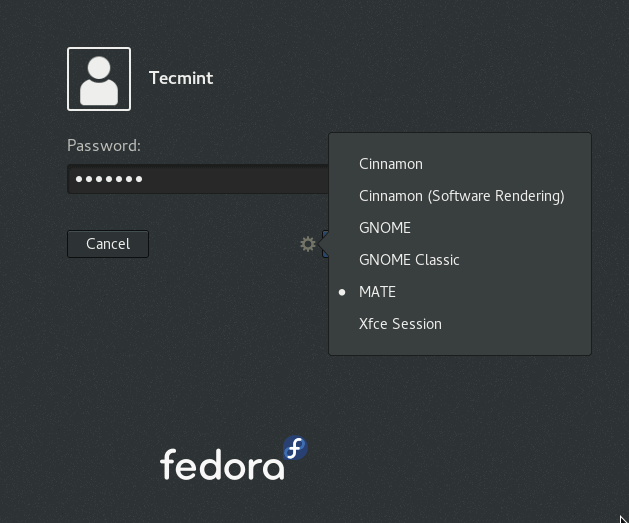
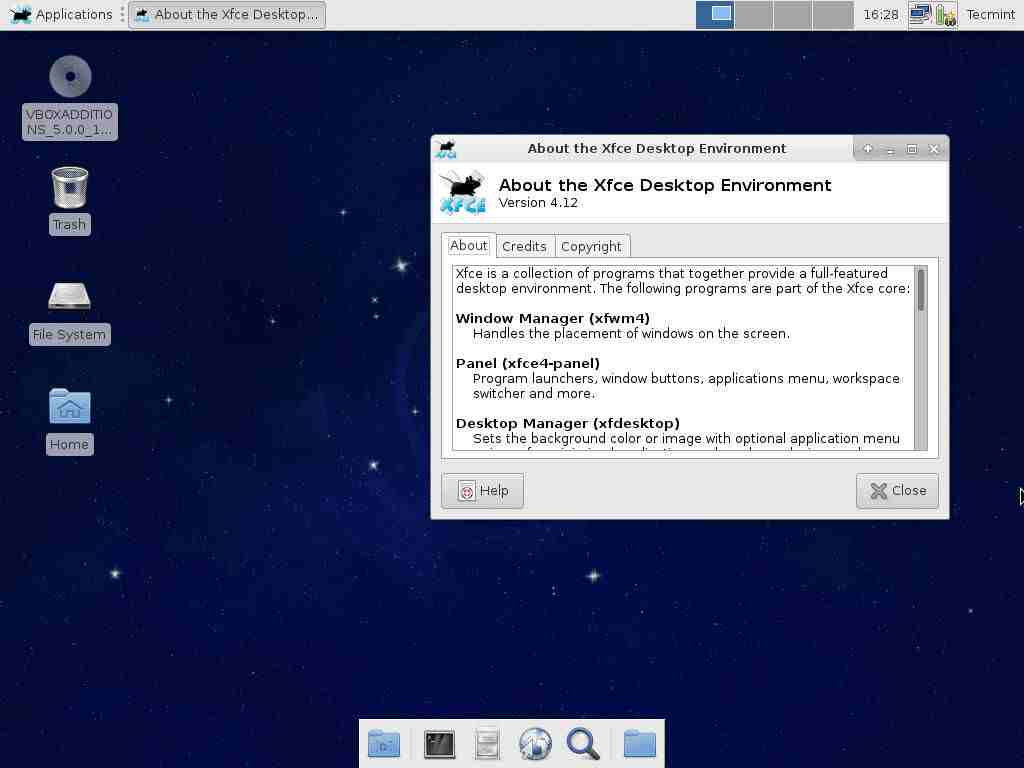
如果你不再想要 Xfce 桌面留在你的系统上,那么可以使用下面的命令来卸载它:
--------------------在Ubuntu16.04上--------------------$ sudo apt purge xfce4$ sudo apt autoremove--------------------在Fedora22上--------------------#yum remove @xfce--------------------在Fedora23-24上--------------------# dnf remove @xfce-desktop-environment
在这个简单的入门指南中,我们讲解了如何安装最新版 Xfce 桌面的步骤,我相信这很容易掌握。如果一切进行良好,你可以享受一下使用 Xfce —— 这个 Linux 系统上最佳桌面环境[3]之一。
此外,如果你再次回来,你可以通过下面的反馈表单和我们始终保持联系。
(题图来自:deviantart.com[6])
[1]: http://www.tecmint.com/best-linux-desktop-environments/
[2]: https://www.xfce.org/about/news/?post=1425081600
[3]: http://www.tecmint.com/best-linux-desktop-environments/
[4]: http://www.tecmint.com/author/aaronkili/
[5]: https://github.com/LCTT/TranslateProject
[6]: http://ramblgyrl.deviantart.com/art/Xfce-Desktop-w-Conky-441738134
推荐文章
| 点击标题或输入文章 ID 直达该文章 |
|---|
1710 Linux 平台七大桌面环境通览 |

将文章分享给朋友是对我们最好的赞赏!
阅读原文 最新评论
推荐文章
作者最新文章
你可能感兴趣的文章
Copyright Disclaimer: The copyright of contents (including texts, images, videos and audios) posted above belong to the User who shared or the third-party website which the User shared from. If you found your copyright have been infringed, please send a DMCA takedown notice to [email protected]. For more detail of the source, please click on the button "Read Original Post" below. For other communications, please send to [email protected].
版权声明:以上内容为用户推荐收藏至CareerEngine平台,其内容(含文字、图片、视频、音频等)及知识版权均属用户或用户转发自的第三方网站,如涉嫌侵权,请通知[email protected]进行信息删除。如需查看信息来源,请点击“查看原文”。如需洽谈其它事宜,请联系[email protected]。
版权声明:以上内容为用户推荐收藏至CareerEngine平台,其内容(含文字、图片、视频、音频等)及知识版权均属用户或用户转发自的第三方网站,如涉嫌侵权,请通知[email protected]进行信息删除。如需查看信息来源,请点击“查看原文”。如需洽谈其它事宜,请联系[email protected]。